Till denna dag, Fortnite är fortfarande ett av de viktigaste spelen med det största antalet spelare på PC, och i denna typ av spel mus är det grundläggande verktyget för att uppnå seger. Av denna anledning är det mycket viktigt att inte bara ha en bra enhet, utan också att ha den korrekt konfigurerad för att få bästa prestanda, så i den här artikeln ska vi lära dig några knep som förbättrar dess prestanda och hjälpa dig att tjäna mer. spel i Fortnite.
PC-prestanda är avgörande för spel, men det är även din egen skicklighet när det gäller att använda verktygen du använder för att spela spel, i det här fallet ditt tangentbord och mus. Märker du att din mus är långsam i Fortnite? Är det en fördröjning mellan dina rörelser och det du ser på skärmen? Oroa dig inte, vi ger dig lösningen nedan.

Förbättra din musprestanda i Fortnite
Fortnite är ett spel med svindlande action, så det är viktigt att rörelserna vi gör med kringutrustningen reflekteras på skärmen direkt, och därför är det väldigt intressant att uppmärksamma musens latens . Mätt i millisekunder är latens fördröjningen mellan att utföra en åtgärd med musen och att den reflekteras på skärmen.

Det första du bör göra för att säkerställa att latensen mellan musen och spelet är minimal, är att kontrollera var du har den ansluten; Om din PC har olika typer och generationer av USB-portar, se till att du ansluter till den modernaste porten som möjligt (eller åtminstone USB 3.0 för bästa bandbredd och lägsta latens). I vilket fall som helst, om du lider av "input lag" problem med musen, försök åtminstone att byta port för att se om det är ett problem, och undvik att ansluta musen till hubbar (USB hub) eller till de främre portarna på box: anslut den alltid direkt till bakre portar av moderkort .
Du bör också se till att du har båda firmware och musen chaufför uppdaterad till den senaste versionen. Om du har en ”varumärkes”-mus kan du nästan säkert göra det från märkets egen mjukvara, men i alla fall kan du också göra det direkt från Windows. För att göra detta, högerklicka på Start-knappen och välj "Enhetshanteraren". Ett fönster öppnas där du ska söka efter "Mus och andra pekdon" och veckla ut det: där ska du hitta din mus.
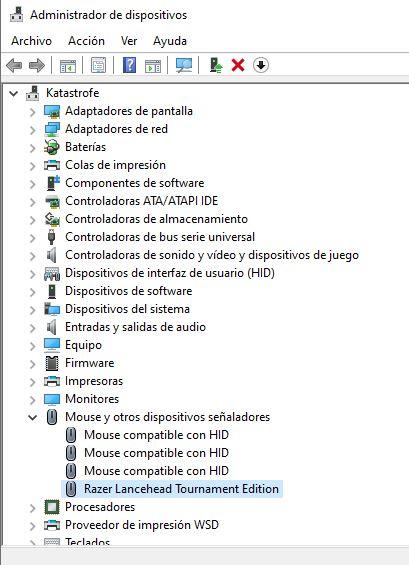
När du har hittat den, högerklicka på den och välj "Uppdatera drivrutin." Ett fönster öppnas med en guide som guidar dig genom processen, och vi rekommenderar att du väljer alternativet "Sök efter drivrutiner automatiskt" för att låta Windows ta hand om att hitta den bästa drivrutinen och installera den automatiskt.
Det tredje och sista tricket kan verka som en bagatell, men det är faktiskt väldigt viktigt eftersom det i spel som Fortnite kan orsaka en hel del lagproblem, speciellt om du spelar i "gränslöst fönster"-läge. Vänsterklicka på Start och välj Inställningar (kugghjulsikonen). Gå sedan till Enheter och leta efter Mouse på vänster sida. Alternativet du behöver inaktivera är "Bläddra inaktiva fönster med musen över". I Windows 11, i Inställningar, finns det här alternativet under "Bluetooth och enheter" och sedan "Mus".
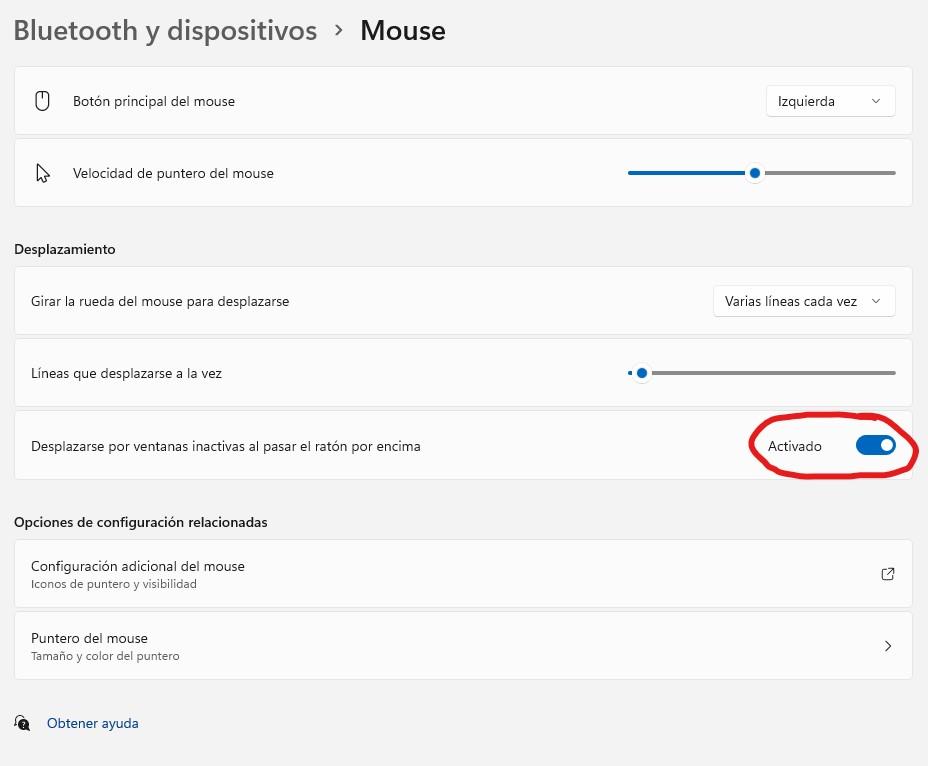
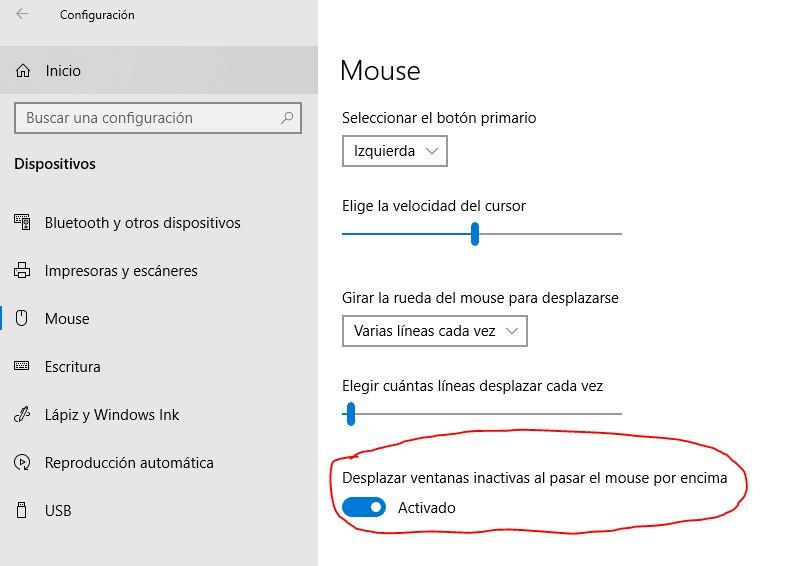
Med dessa tre kontroller bör du ha bättre musprestanda i Fortnite, och om inte svarar vi gärna på dina problem i kommentarerna.